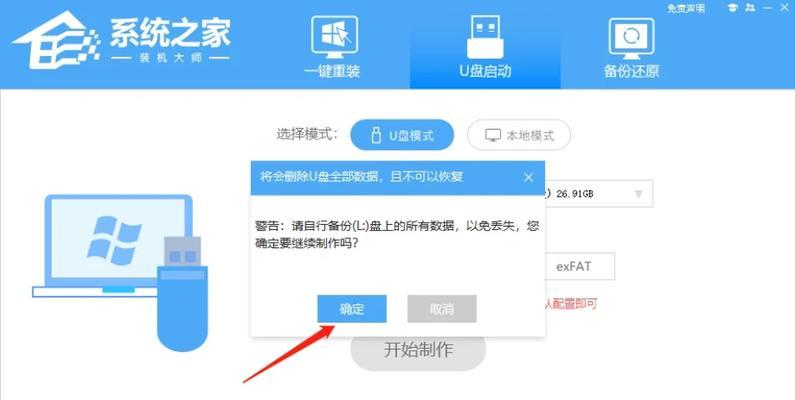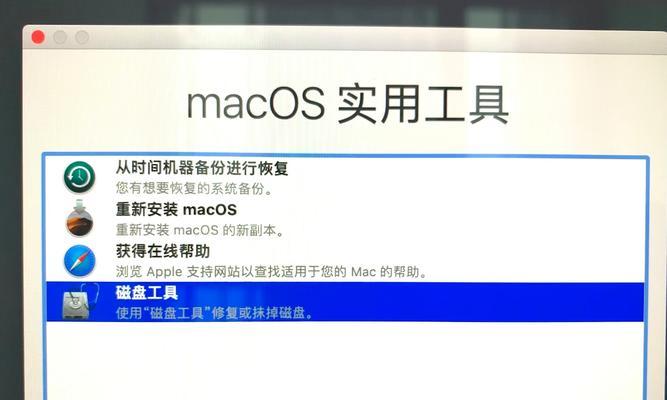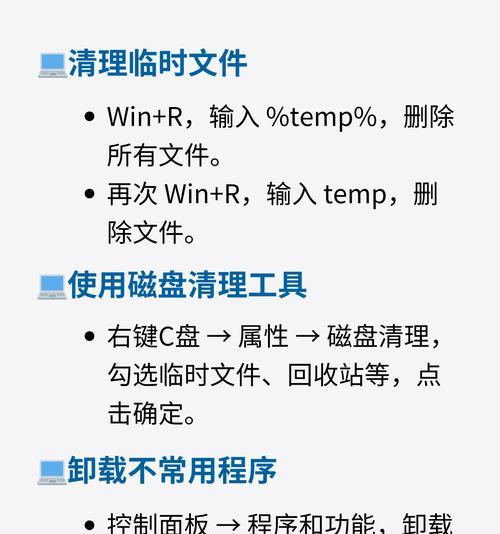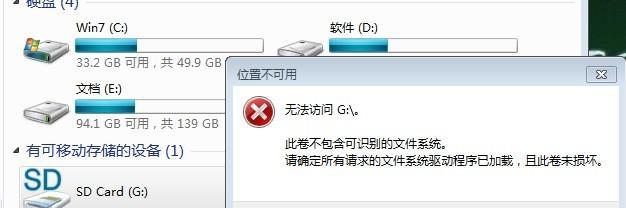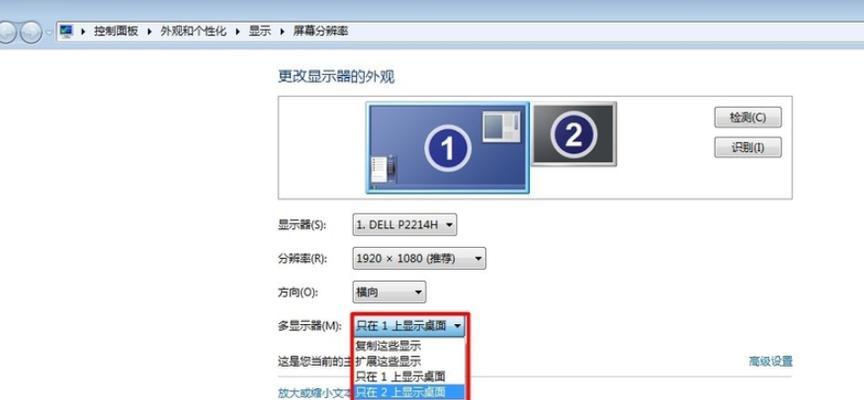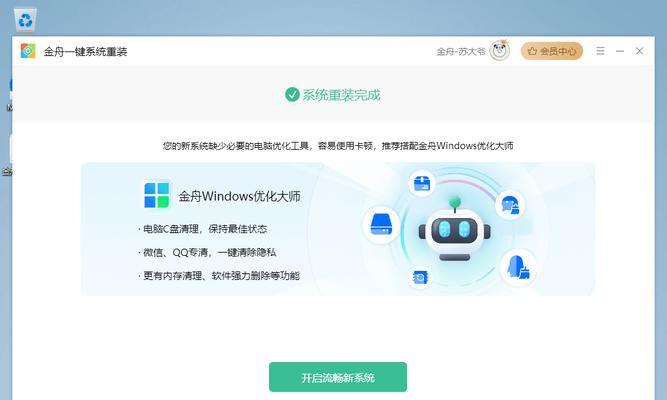在使用电脑的过程中,我们有时会遇到磁盘设备错误的问题,这可能会导致文件丢失、数据损坏等严重后果。为了帮助大家有效应对这一问题,本文将介绍一些解决电脑磁盘设备错误的有效方法。

1.磁盘检查工具的使用:使用Windows系统自带的磁盘检查工具可以帮助我们发现并修复一些磁盘设备错误。在“我的电脑”中右击需要检查的磁盘,选择“属性”,进入“工具”选项卡,点击“检查”按钮,然后按照提示进行操作即可。
2.更新磁盘驱动程序:有时候电脑磁盘设备错误是由于旧的或不兼容的驱动程序引起的。我们可以通过访问电脑厂商或硬件制造商的官方网站,下载并安装最新的驱动程序来解决这个问题。

3.检查数据线连接是否松动:有时候电脑磁盘设备错误是由于数据线连接不良引起的。我们可以检查一下数据线是否插紧,如果发现松动,应该重新插拔一次以确保连接稳定。
4.使用系统还原:如果在安装新软件、更新驱动程序或进行其他操作后出现磁盘设备错误,我们可以尝试使用系统还原来恢复到之前的稳定状态。
5.使用第三方磁盘修复工具:除了系统自带的磁盘检查工具外,还有一些第三方磁盘修复工具可以帮助我们解决更复杂的磁盘设备错误问题,如EaseUSPartitionMaster、MiniToolPartitionWizard等。
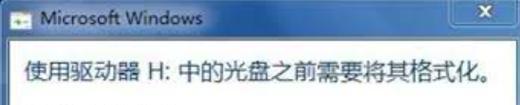
6.清理磁盘垃圾文件:磁盘垃圾文件的堆积可能会导致磁盘设备错误,我们可以使用系统自带的“磁盘清理工具”来清理这些垃圾文件。
7.安全模式运行电脑:有时候电脑磁盘设备错误是由于系统软件或其他应用程序的冲突引起的。我们可以尝试在安全模式下启动电脑,这样可以排除软件冲突的可能性。
8.检查硬件故障:如果以上方法都无法解决问题,那么可能是由于硬件故障引起的。我们可以尝试更换数据线、更换电源适配器或者把磁盘连接到另一台电脑上进行测试。
9.更新操作系统:有时候电脑磁盘设备错误是由于操作系统的问题引起的。我们可以通过更新操作系统来修复一些系统相关的错误。
10.使用备份文件:如果在处理磁盘设备错误过程中遇到文件丢失或数据损坏的情况,我们可以尝试使用备份文件来恢复数据。
11.使用数据恢复工具:如果备份文件不可用或不完整,我们可以尝试使用一些专业的数据恢复工具来恢复丢失的数据。
12.建立良好的文件管理习惯:良好的文件管理习惯可以帮助我们避免一些磁盘设备错误的发生,比如定期备份重要文件、避免频繁写入操作等。
13.避免频繁拔插磁盘:频繁拔插磁盘可能会导致磁盘设备错误,我们应该尽量避免这样的操作。
14.防止电源中断:突然的电源中断可能会导致磁盘设备错误,我们可以使用稳定的电源插座或使用不间断电源来防止电源中断。
15.寻求专业帮助:如果以上方法都无法解决问题,我们可以寻求专业的电脑维修人员的帮助,他们有可能使用更高级的工具和技术来解决磁盘设备错误问题。
电脑磁盘设备错误可能会给我们带来诸多麻烦和损失,但我们可以通过合理的方法和技巧来有效应对这一问题。我们可以利用系统自带的工具、第三方软件和相关硬件设备来解决磁盘设备错误,并且在日常使用中注意建立良好的文件管理习惯和避免一些不必要的操作,以减少磁盘设备错误发生的可能性。如果遇到困难,我们也应该及时寻求专业人士的帮助。